Como enviar um e-mail para todos os seus contactos no Gmail
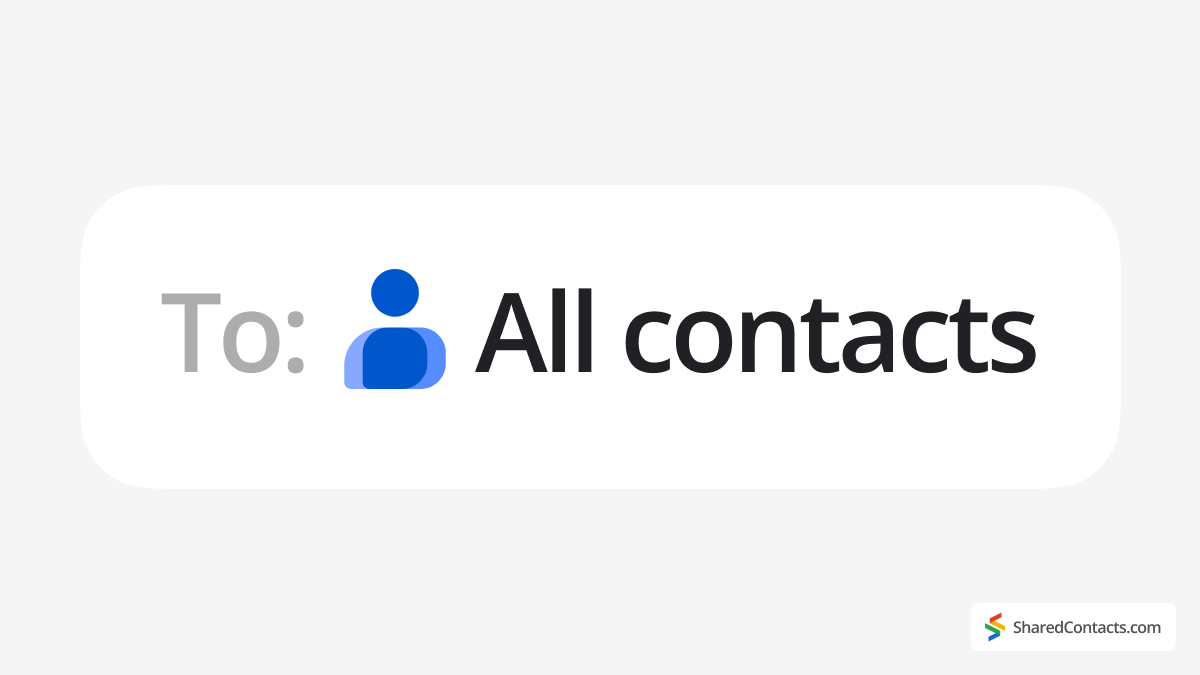
Está a planear um grande evento, a anunciar notícias emocionantes ou apenas a espalhar alguma alegria natalícia? Poderia gastar horas em cartões manuscritos e selos, mas a escolha não é sua, pois não? A função integrada do Gmail permite-lhe criar uma única mensagem de correio eletrónico e enviá-la seletivamente a várias ou a todas as pessoas da sua lista de contactos, em vez de compor mensagens individuais. É rápido e fácil, e nós mostramos-lhe como o fazer.
Se preferir tutoriais passo-a-passo em vídeo, aqui está o nosso guia completo sobre como enviar e-mails para todos os contactos, utilizadores selecionados e muitas outras dicas úteis.
Atualizar a sua lista de contactos
Antes de premir "enviar" aquele grande e-mail, deve certificar-se de que a sua lista de contactos está actualizada. O Gmail facilita a gestão dos seus contactos, mas existem alguns passos importantes para verificar se está tudo pronto para o seu e-mail em massa.
Verificar os contactos do Google
Em primeiro lugar, vá para os Contactos do Google. É aqui que o Gmail armazena todos os endereços de correio eletrónico que guardou. Consulte a sua lista para ver se todas as pessoas que pretende contactar estão lá. Se faltar algum contacto importante, pode adicioná-lo manualmente, clicando no botão "Criar contacto" e preenchendo os respectivos dados.
Importar contactos de outras plataformas
Tem contactos espalhados por diferentes plataformas? Não se preocupe! O Gmail permite-lhe importar contactos a partir de um ficheiro CSV. Também pode exportar contactos de outros serviços ou plataformas de e-mail e carregá-los nos Contactos do Google. Desta forma, todos os seus contactos estarão num único local, prontos para o seu e-mail.
Para importar contactos, basta:
- Ir para Contactos do Google.
- Clicar no botão Importação no lado esquerdo.
- Selecione o ficheiro CSV ou vCard que contém os seus contactos e prima Importação.
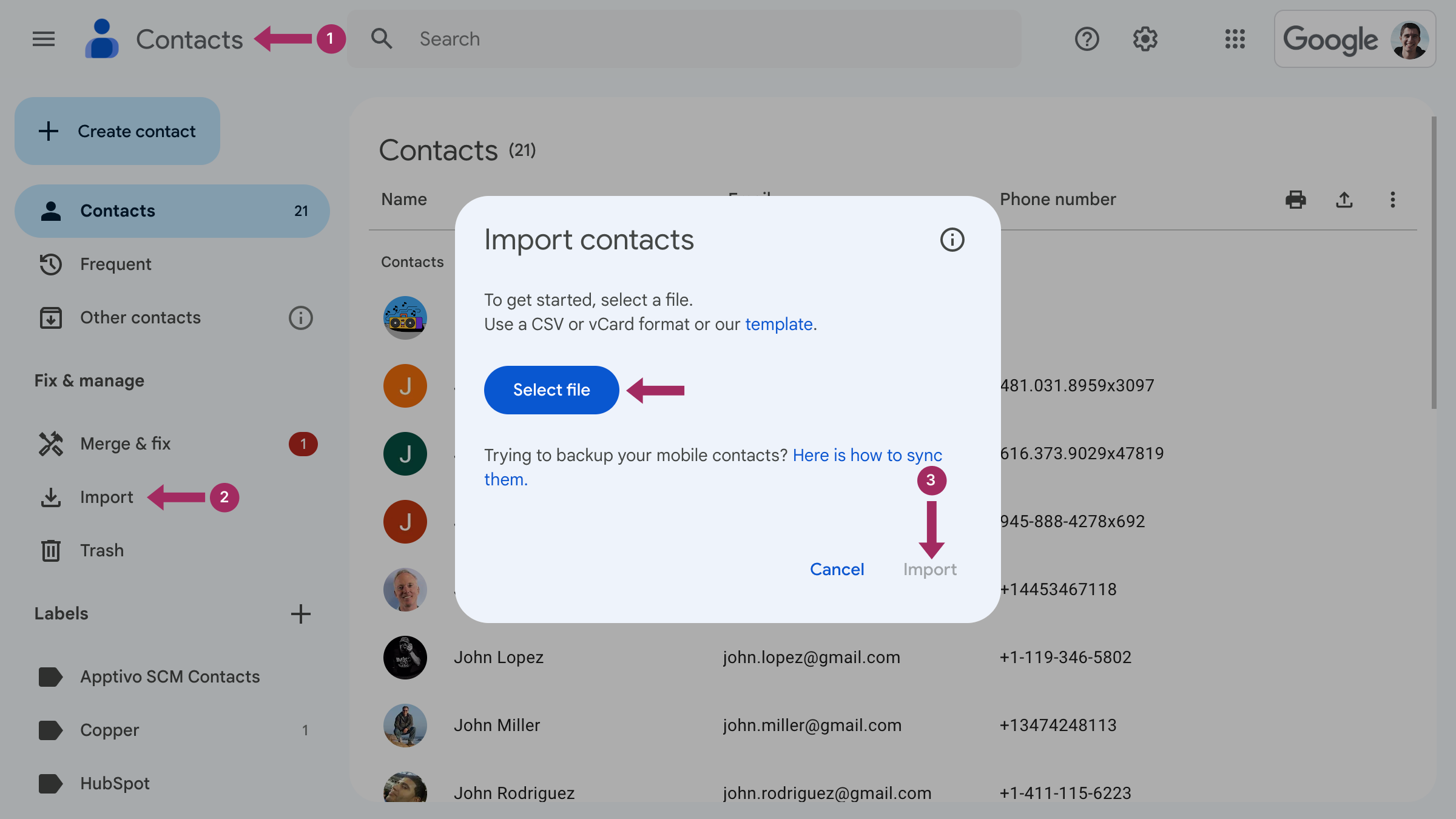
Agora, a sua lista de contactos estará totalmente sincronizada com o Gmail.
Organizar contactos em etiquetas
Se estiver a planear enviar e-mails para grupos diferentes - por exemplo, família, trabalho ou uma lista de convidados para um evento - organizar os seus contactos em etiquetas irá poupar-lhe imenso tempo. No Gmail, as etiquetas são como pastas ou categorias. Pode criar uma etiqueta (como "Família" ou "Convidados do casamento") e atribuir-lhe contactos, o que lhe permite enviar um e-mail a todo o grupo com apenas alguns cliques.
Eis como criar uma etiqueta:
- Nos Contactos do Google, selecione os contactos que pretende agrupar.
- Clique no botão Gerir etiquetas ícone.
- Escolher Criar etiqueta, dê-lhe um nome e guarde-o.
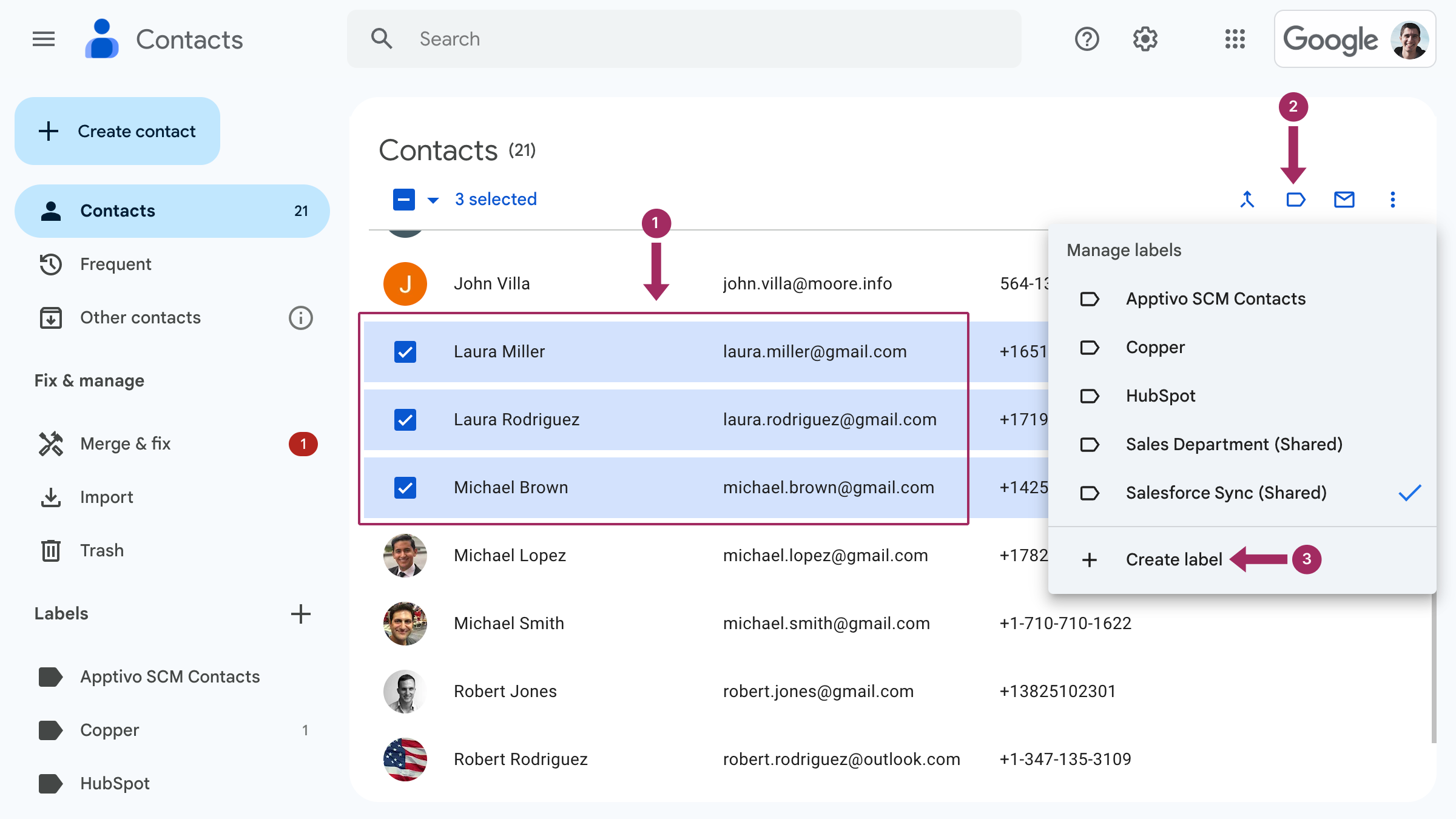
Pode adicionar tantos contactos a uma etiqueta quantos necessitar e, quando estiver pronto para enviar o seu e-mail, basta introduzir o nome da etiqueta no campo "Para" do Gmail e todos os contactos desse grupo serão automaticamente incluídos.
Como enviar um e-mail para todos os seus contactos
Agora que a sua lista de contactos está configurada e organizada, está na altura de selecionar quem recebe o seu e-mail. O Gmail facilita o envio da sua mensagem para todos os utilizadores da sua lista de contactos ou apenas para um grupo específico, consoante as suas necessidades. Eis como o fazer.
Enviar para todas as pessoas dos seus contactos
Se pretender enviar uma mensagem de correio eletrónico a todos os seus contactos, o Gmail permite-lhe fazê-lo rapidamente. Em vez de escrever cada endereço de correio eletrónico individual, basta:
- Abra o Gmail e clique em Compor para iniciar uma nova mensagem de correio eletrónico.

- Clicar no botão Para para ver os seus grupos de contactos.

- Clique em Selecionar tudoe o Gmail preencherá automaticamente o campo Para com todos os endereços de correio eletrónico dos seus contactos. Em seguida, prima Inserir.

| Esta é uma óptima opção se estiver a enviar um anúncio geral que se aplique a todos os utilizadores do seu livro de endereços. |
Para quem gere listas de contactos de forma colaborativa, Shared Contacts Manager é uma excelente ferramenta. Permite-lhe partilhar as suas etiquetas de contactos com outras pessoas, facilitando o envio de mensagens de correio eletrónico para grupos partilhados sem se preocupar com quem tem acesso a que contactos.
Enviar para um grupo de contactos específico
Se organizou os seus contactos em etiquetas (grupos), enviar uma mensagem de correio eletrónico apenas para esse grupo é tão fácil como para todos os contactos. As etiquetas permitem-lhe visar públicos específicos, como familiares, colegas de trabalho ou convidados de eventos, sem ter de selecionar cada pessoa manualmente.
| Este método poupa muito tempo quando se trata de enviar mensagens específicas de um grupo. |
- Abra o Gmail e clique em Compor para iniciar a sua mensagem de correio eletrónico.

- No Para escreva o nome da etiqueta que criou (por exemplo, "Família" ou "Equipa de trabalho").

- Clique na etiqueta selecionada e todos os endereços de correio eletrónico atribuídos a essa etiqueta serão adicionados automaticamente.
Selecionar contactos individuais
Se precisar de enviar uma mensagem de correio eletrónico apenas a algumas pessoas, mas não quiser criar uma etiqueta, pode selecionar manualmente contactos individuais do seu livro de endereços.
Eis como:
- Enquanto redige a sua mensagem de correio eletrónico, clique no botão Para e aparecerá um menu pendente com todos os seus contactos.

- Percorra a lista ou comece a escrever o nome ou o endereço de e-mail de um contacto. O Gmail irá sugerir o contacto com base no que escrever. Selecione o contacto pretendido e clique em Inserir e o seu correio eletrónico será adicionado à lista de destinatários.

Pode repetir este procedimento para o número de pessoas necessário. Este método funciona melhor para grupos mais pequenos ou para mensagens de correio eletrónico pontuais em que não é necessário definir uma etiqueta.
Lembrar-se de CC e BCC
Se estiver a enviar para um grupo grande e quiser proteger a privacidade de todos, não se esqueça de utilizar o campo BCC (cópia cega de carbono). Ao adicionar contactos ao campo BCC em vez do campo "Para" ou "CC", nenhum dos destinatários poderá ver os outros endereços de e-mail no e-mail. Isto é útil principalmente para mensagens de correio eletrónico em massa para pessoas que podem não se conhecer.
Para utilizar BCC:
- Clicar BCC no seu rascunho de correio eletrónico (normalmente localizado junto ao Para campo).
- Adicionar os contactos ou etiquetas ao ficheiro BCC e enviar a mensagem de correio eletrónico normalmente.
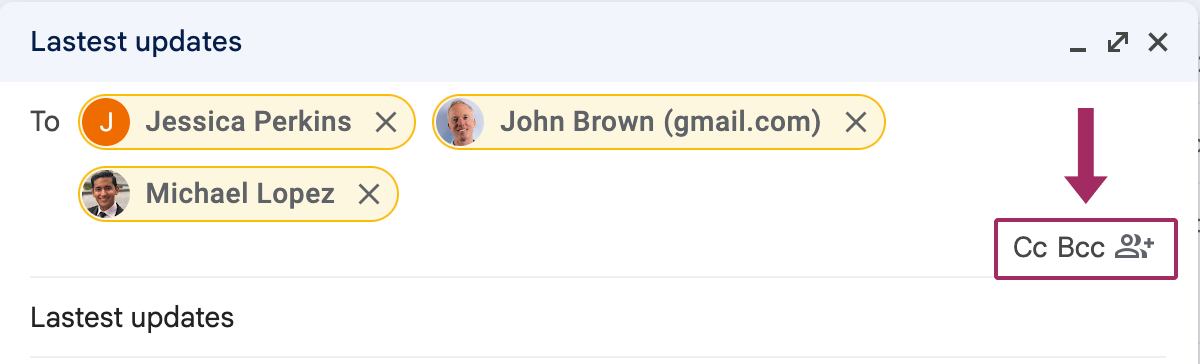
| DICA PRO: O CC (cópia carbono) é utilizado quando se pretende que vários destinatários tenham conhecimento da mensagem de correio eletrónico e vejam quem mais a recebeu. Destina-se a situações em que a transparência é importante, como manter as pessoas informadas sobre uma conversa ou projeto. No entanto, todos os endereços de correio eletrónico nos campos "Para" e "CC" são visíveis para toda a gente, pelo que é melhor utilizado quando a privacidade não é uma preocupação. O BCC (cópia cega a papel químico) O campo BCC, por outro lado, destina-se a manter a privacidade do destinatário. Quando utiliza o BCC, ninguém pode ver quem mais recebeu o e-mail, o que o torna perfeito para e-mails em massa, como boletins informativos ou anúncios, em que não pretende partilhar detalhes de contacto. O BCC também evita que os destinatários respondam acidentalmente a toda a gente, reduzindo a confusão de mensagens de correio eletrónico. Utilize BCC para grupos grandes ou quando a discrição é fundamental. |
Como partilhar os seus contactos do Gmail

Agora que já sabe como gerir e enviar e-mails aos seus contactos de forma eficiente no Gmail, vamos falar sobre partilhar contactos do Gmail. Imagine que faz parte de uma equipa em que os contactos são um recurso partilhado. Talvez seja a sua equipa de vendas a trocar contactos, ou a sua equipa de planeamento de eventos a fazer malabarismos com RSVPs. É aqui que pode ser necessário considerar outras ferramentas, e o Shared Contacts Manager pode tornar-se a sua varinha mágica.
O Shared Contacts Manager leva a sua organização de contactos do Gmail para o próximo nível, permitindo-lhe partilhar etiquetas de contactos com toda a sua equipa, para que todos tenham acesso às mesmas listas actualizadas. Acabaram-se os e-mails de ida e volta a pedir "a lista de revendedores mais recente" ou "o e-mail atualizado daquele cliente". Para além disso, sincroniza-se com o Gmail, mantendo tudo em ordem. Esta solução é um livro de endereços partilhado online que cresce e é atualizado em tempo real - perfeito para empresas ou famílias que pretendem manter-se em sintonia. E aqui está o melhor: com o Shared Contacts Manager, pode definir permissões para as suas listas partilhadas, dando-lhe controlo sobre quem pode ver, editar ou simplesmente utilizar os contactos sem se preocupar com edições acidentais.
Assim, enquanto o Gmail facilita os e-mails de grupo, o Shared Contacts Manager ajuda as suas etiquetas de contacto a tornarem-se colaborativas e acessíveis a todos os que delas necessitam. Porquê contentar-se com o bom quando pode ter o ótimo? Experimente o Shared Contacts Manager hoje e veja a diferença em primeira mão.
Conclusão
Com a flexibilidade do Gmail, enviar um e-mail para todos os seus contactos - ou apenas para alguns - demora apenas alguns cliques. O sistema dá-lhe a conveniência de organizar a sua correspondência da forma que desejar. Não são necessárias horas intermináveis a endereçar envelopes ou a lidar com sistemas de correio eletrónico complicados - o design inteligente e fácil de utilizar do Google promete que a sua mensagem chega a quem quer e quando quer. E se quiser levar a gestão de contactos para o nível seguinte, o Shared Contacts Manager pode ajudá-lo a organizar, partilhar e sincronizar contactos com facilidade. É o complemento perfeito para empresas que procuram uma solução simples e económica para partilhar listas de contactos.

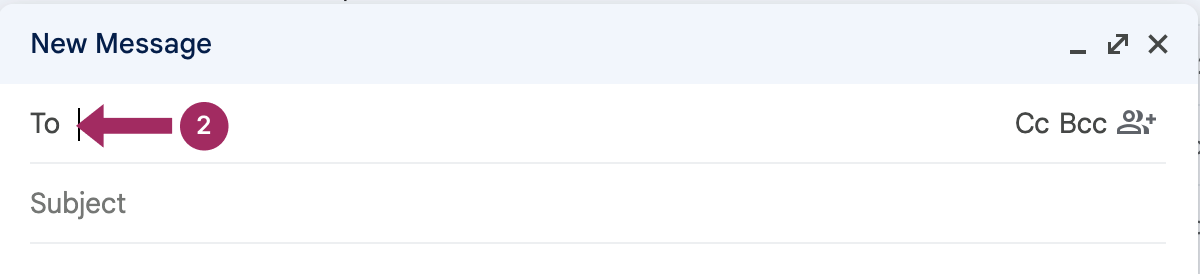

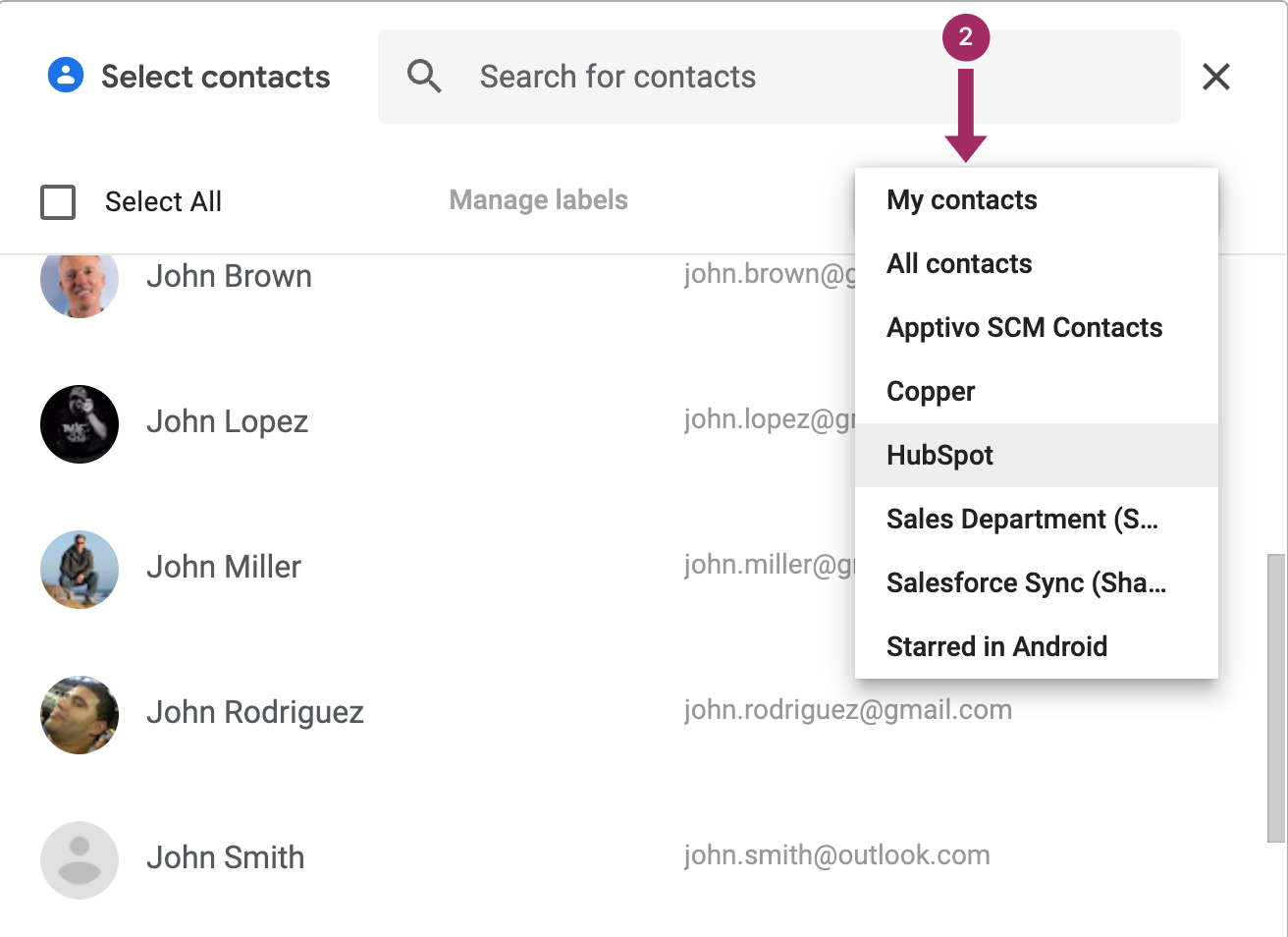




Sem comentários